Ansys教程基本分析过程L15_Modal
ansys求解步骤
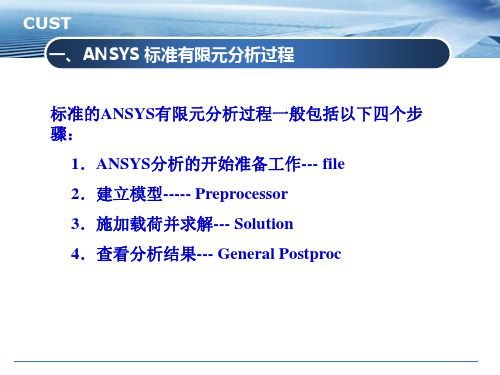
选择Main Menu> Preprocessor>Real Constants>Add/Edit/ Delete菜单,弹出如右图所示 的【Real Constants】对话框。单击Add...按钮 , 定义单元实常数 。
CUST
定义材料属性
定义线性材料参数 选择Main Menu> Preprocessor>Material Props>Material Models菜单 ,弹出【Define Material Model Behavior】对话框, 如右图所示。在右侧列表框 中依次选择Structural > Linear>Elastic> Isotropic菜 单。
CUST
单载荷步求解过程
如果一个完整的求解过程只 需要一个载荷步求解就可以 完成,则称之为单载荷步求 解,其分析的基本步骤如下: (1)选择分析类型。 (2)设置分析类型选项。 (3)施加边界条件与载荷。 (4)设置载荷步选项。 (5)执行求解。
CUST
选择菜单路径Main Menu>Solution>Analysis Type>New Analysis,弹出New Analysis对话框,在结 构分析时显示下列分析类型选项: 【Static】:静力/稳态求解。 【Modal】:模态求解。 【Harmonic】:谐响应求解。 【Transient】:瞬态求解。 【Spectrum】:谱求解。 【Eigen Buckling】:特征屈曲求解。 【Substructuring/CMS】:子结构,计算超单元生成 超单元矩阵。 选择其中的一个分析类型,单击OK按钮。
ANSYS分析基本步骤
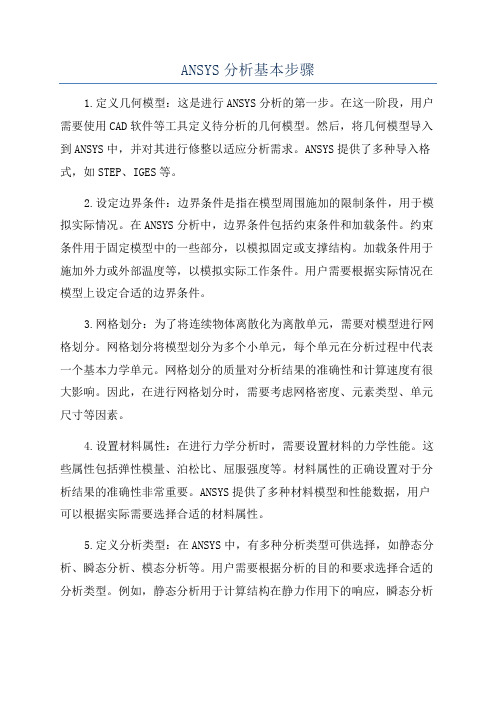
ANSYS分析基本步骤1.定义几何模型:这是进行ANSYS分析的第一步。
在这一阶段,用户需要使用CAD软件等工具定义待分析的几何模型。
然后,将几何模型导入到ANSYS中,并对其进行修整以适应分析需求。
ANSYS提供了多种导入格式,如STEP、IGES等。
2.设定边界条件:边界条件是指在模型周围施加的限制条件,用于模拟实际情况。
在ANSYS分析中,边界条件包括约束条件和加载条件。
约束条件用于固定模型中的一些部分,以模拟固定或支撑结构。
加载条件用于施加外力或外部温度等,以模拟实际工作条件。
用户需要根据实际情况在模型上设定合适的边界条件。
3.网格划分:为了将连续物体离散化为离散单元,需要对模型进行网格划分。
网格划分将模型划分为多个小单元,每个单元在分析过程中代表一个基本力学单元。
网格划分的质量对分析结果的准确性和计算速度有很大影响。
因此,在进行网格划分时,需要考虑网格密度、元素类型、单元尺寸等因素。
4.设置材料属性:在进行力学分析时,需要设置材料的力学性能。
这些属性包括弹性模量、泊松比、屈服强度等。
材料属性的正确设置对于分析结果的准确性非常重要。
ANSYS提供了多种材料模型和性能数据,用户可以根据实际需要选择合适的材料属性。
5.定义分析类型:在ANSYS中,有多种分析类型可供选择,如静态分析、瞬态分析、模态分析等。
用户需要根据分析的目的和要求选择合适的分析类型。
例如,静态分析用于计算结构在静力作用下的响应,瞬态分析用于计算结构在时间变化条件下的响应,模态分析用于计算结构的模态振动特性等。
6.运行分析:在设置完以上参数后,可以运行分析了。
ANSYS会根据用户的设置进行计算,并生成相应的分析结果。
在分析过程中,用户可以监控计算进度和收敛情况,以确保分析的准确性和稳定性。
7.结果评估和后处理:在分析计算完成后,可以对分析结果进行评估和后处理。
ANSYS提供了丰富的后处理功能,包括结果显示、工程图表生成、报告编写等。
ansys有限元分析基本流程

A N S Y S有限元分析基本流程-CAL-FENGHAI-(2020YEAR-YICAI)_JINGBIAN第一章实体建模第一节基本知识建模在ANSYS系统中包括广义与狭义两层含义,广义模型包括实体模型和在载荷与边界条件下的有限元模型,狭义则仅仅指建立的实体模型与有限元模型。
建模的最终目的是获得正确的有限元网格模型,保证网格具有合理的单元形状,单元大小密度分布合理,以便施加边界条件和载荷,保证变形后仍具有合理的单元形状,场量分布描述清晰等。
一、实体造型简介1.建立实体模型的两种途径①利用ANSYS自带的实体建模功能创建实体建模:②利用ANSYS与其他软件接口导入其他二维或三维软件所建立的实体模型。
2.实体建模的三种方式(1)自底向上的实体建模由建立最低图元对象的点到最高图元对象的体,即先定义实体各顶点的关键点,再通过关键点连成线,然后由线组合成面,最后由面组合成体。
(2)自顶向下的实体建模直接建立最高图元对象,其对应的较低图元面、线和关键点同时被创建。
(3)混合法自底向上和自顶向下的实体建模可根据个人习惯采用混合法建模,但应该考虑要获得什么样的有限元模型,即在网格划分时采用自由网格划分或映射网格划分。
自由网格划分时,实体模型的建立比较1e单,只要所有的面或体能接合成一体就可以:映射网格划分时,平面结构一定要四边形或三边形的面相接而成。
二、ANSYS的坐标系ANSYS为用户提供了以下几种坐标系,每种都有其特定的用途。
①全局坐标系与局部坐标系:用于定位几何对象(如节点、关键点等)的空间位置。
②显示坐标系:定义了列出或显示几何对象的系统。
③节点坐标系:定义每个节点的自由度方向和节点结果数据的方向。
④单元坐标系:确定材料特性主轴和单元结果数据的方向。
1.全局坐标系全局坐标系和局部坐标系是用来定位几何体。
在默认状态下,建模操作时使用的坐标系是全局坐标系即笛卡尔坐标系。
总体坐标系是一个绝对的参考系。
ANSYS提供了4种全局坐标系:笛卡尔坐标系、柱坐标系、球坐标系、Y-柱坐标系。
ANSYS模态分析教程及实例讲解
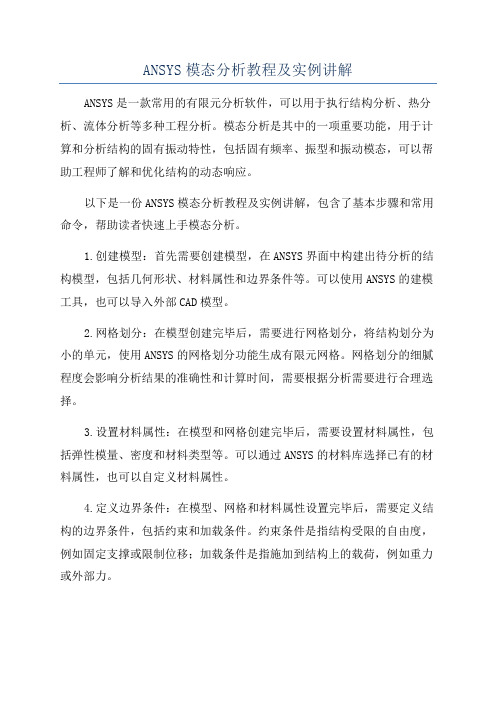
ANSYS模态分析教程及实例讲解ANSYS是一款常用的有限元分析软件,可以用于执行结构分析、热分析、流体分析等多种工程分析。
模态分析是其中的一项重要功能,用于计算和分析结构的固有振动特性,包括固有频率、振型和振动模态,可以帮助工程师了解和优化结构的动态响应。
以下是一份ANSYS模态分析教程及实例讲解,包含了基本步骤和常用命令,帮助读者快速上手模态分析。
1.创建模型:首先需要创建模型,在ANSYS界面中构建出待分析的结构模型,包括几何形状、材料属性和边界条件等。
可以使用ANSYS的建模工具,也可以导入外部CAD模型。
2.网格划分:在模型创建完毕后,需要进行网格划分,将结构划分为小的单元,使用ANSYS的网格划分功能生成有限元网格。
网格划分的细腻程度会影响分析结果的准确性和计算时间,需要根据分析需要进行合理选择。
3.设置材料属性:在模型和网格创建完毕后,需要设置材料属性,包括弹性模量、密度和材料类型等。
可以通过ANSYS的材料库选择已有的材料属性,也可以自定义材料属性。
4.定义边界条件:在模型、网格和材料属性设置完毕后,需要定义结构的边界条件,包括约束和加载条件。
约束条件是指结构受限的自由度,例如固定支撑或限制位移;加载条件是指施加到结构上的载荷,例如重力或外部力。
5.运行模态分析:完成前面几个步骤后,就可以执行模态分析了。
在ANSYS中,可以使用MODAL命令来进行模态分析。
MODAL命令需要指定求解器和控制选项,例如求解的模态数量、频率范围和收敛准则等。
6.分析结果:模态分析完成后,ANSYS会输出结构的振动特性,包括固有频率、振型和振动模态。
可以使用POST命令查看和分析分析结果,例如绘制振动模态或振动模态的频率响应。
下面是一个实际的案例,将使用ANSYS执行模态分析并分析分析结果。
案例:矩形板的模态分析1.创建模型:在ANSYS界面中创建一个矩形板结构模型,包括矩形板的几何形状和材料属性等。
ANSYS基本操作和典型分析过程

ANSYS 基本操作
... ANSYS典型分析过程
5、生成关键点 Main Menu>Preprocessor>Modeling>Create> Keypoints> In Active CS 弹出【Creat Keypoints in Active Coordinate System】对话框。 如图1-13所示输入数据,然后输入“2”及“2,0,0”。
ansys基本操作和典型分析过程ansys基本操作ansys界面与操作无论版本怎样变化始终以原貌为主仅作少量的改进具有较强的继承性形成了自己固有的风格具有操作直观易行的特点
ANSYS基本操作和典型分析过程
ANSYS 基本操作
• ANSYS界面与操作无论版本怎样变化,始终以原貌为主, 仅作少量的改进,具有较强的继承性,形成了自己固有 的风格,具有操作直观易行的特点。论述以符号“>”表 示进入下一级菜单或选择项。 • 主题: A. ANSYS安装 B. ANSYS启动、用户界面及退出 C. ANSYS操作方式 D. ANSYS典型分析过程
ANSYS 基本操作
... ANSYS安装
• 设置环境变量。开始>设置>控制面板>系统>高级>环境变量>新建, 输入变量名:ANSYSLMD_LICENSE_FILE,变量值: 1055@host (其中“host”用你的计算机名代替!)。 • 将第(3)步生成的“license.dat”文件复制到“C:\Program Files\Ansys Inc\Shared Files\Licensing”目录下,如此目录中已 有该文件则覆盖它。 • 配置license服务。开始>程序>ANSYS FLEXlm License Manager>FLEXlm LMTOOLS Utility,在“Config Services”页下 点击“Save Service”。然后在“Start/Stop/Reread”页下点击“Start Server”。然后退出license服务配置。 • 重新启动计算机,安装完成。
ANSYS分析的基本步骤

10. 保存ANSYS数据库到文 件 beammesh.db. a. Utility Menu: File > Save as b.输入文件名: beammesh.db. c. 选择 OK 保存文件并 退出对话框.
这次用表示已经划分网格后 的文件名存储数据库.
练习 - 悬壁梁(续)
交互操作 解释
e. 选择 OK 接受单元类 型并关闭对话框. f. 选择 Close 关闭单元 类型对话框. 6. 定义实常数. a. Main Menu: Preprocessor > Real Constants b.选择 Add . . .
有些单元的几何特性,不能仅 用其节点的位置充分表示出来 ,需要提供一些实常数来补充 几何信息。 典型的实常数有壳单元的厚 度,梁单元的横截面积等。
练习 - 悬壁梁(续)
交互操作 c. 选择 OK 定义BEAM3的实 常数. d. 选择 Help 得到有关单元 BEAM3的帮助. e. 查阅单元描述. f. File > Exit 退出帮助系统. g. 在AREA框中输入 0.8 ( 横截面积). h. 在IZZ框中输入1.07e-3 ( 惯性矩). i. 在HEIGHT框中输入 0.4 (梁的高度). 解释
11. 施加载荷及约束. a. Main Menu: Solution > -LoadsApply > -StructuralDisplacement > On Nodes b.拾取最左边的节点. c. 在拾取菜单中选择 OK. d. 选择All DOF. e. 选择 OK. (如果不输 入任何值,位移库中选择一个或几个适合您 的分析的单元类型. 单元类型决 定了附加的自由度(位移、转角 、温度等)。 许多单元还要设置一些单元的 选项,诸如单元特性和假设,单 元结果的打印输出选项等。 对于本问题,只须选择 BEAM3 并默认单元选项即可.
第三章ANSYS分析基本过程析

第三章 ANSYS分析基本过程3.3 完成第一个分析任务ANSYS是一个博大精深的通用有限元软件,要全面掌握并应用它是非常困难的。
事实上,也没有必要全面掌握它。
最重要的是,要学会如何在所研究的学科中应用ANSYS,如何让ANSYS为分析和设计服务,如何在需要的时候了解到需要的信息。
而不是学习了一大堆ANSYS知识,却不懂应用。
所以,首先要做的是熟悉ANSYS必须的操作步骤,然后,就可以试着进行自己的分析了。
本节通过一个例子帮助用户完成这一步。
3.3.1 问题的描述本例非常简单,但有实用价值。
本例将指导用户对简支梁在跨中集中载荷作用下进行静力分析求解,使用户能够对ANSYS的求解有一个直观的了解。
并将ANSYS求解结果与理论值比较,获得数值解的精度。
图3-1 求简支梁的挠度和支座反力1.初始条件求解在跨中集中载荷作用下悬臂梁中点的挠度(此处梁的挠度最大)和支座反力,如图3-1所示。
简支梁的界面为焊接工字钢,各种初始条件为:跨度:L=8m截面高度:H=0.42m截面面积:A=0.0072m2惯性矩:I=0.0002108m4(可根据工字钢截面几何参数,用公式或查表的方法获得)弹性模量:2.06E11N/m2(即2.06×1011 N/m2)泊松比:0.3集中力:P=120kN2、理论值根据材料力学知识:支反力:R A=60 kN;R B=60 kN。
梁中点挠度:33321141201082.9476104848 2.0610 2.10810PLf mEI--⨯⨯=-=-=-⨯⨯⨯⨯⨯下面使用ANSYS对该问题求解,作为第一个例子,本节将详细叙述操作步骤,并在步骤加一些说明,以便用户养成良好的分析习惯。
3.3.2 选取学科1、启动ANSYS并设置工作目录和工作文件名称在windows系统下,运行【开始】>【程序】>ANSYS11.0>ANSYS Product Launcher命令,弹出交互式启动对话框,设置好工作目录和工程名。
ANSYS入门——模态分析步骤与实例详解
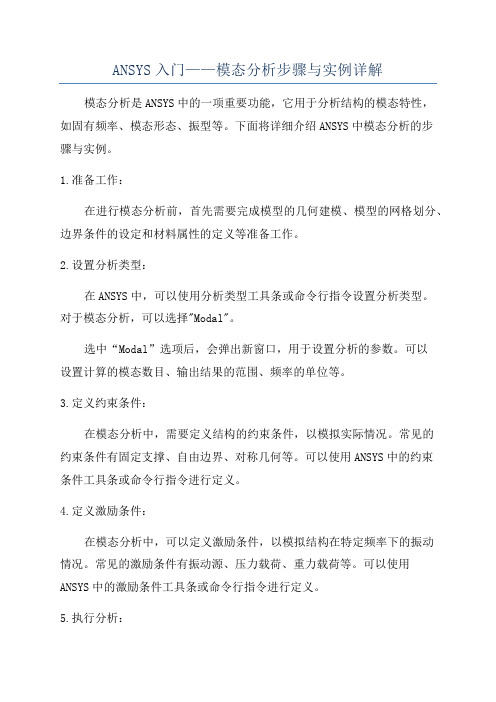
ANSYS入门——模态分析步骤与实例详解模态分析是ANSYS中的一项重要功能,它用于分析结构的模态特性,如固有频率、模态形态、振型等。
下面将详细介绍ANSYS中模态分析的步骤与实例。
1.准备工作:在进行模态分析前,首先需要完成模型的几何建模、模型的网格划分、边界条件的设定和材料属性的定义等准备工作。
2.设置分析类型:在ANSYS中,可以使用分析类型工具条或命令行指令设置分析类型。
对于模态分析,可以选择"Modal"。
选中“Modal”选项后,会弹出新窗口,用于设置分析的参数。
可以设置计算的模态数目、输出结果的范围、频率的单位等。
3.定义约束条件:在模态分析中,需要定义结构的约束条件,以模拟实际情况。
常见的约束条件有固定支撑、自由边界、对称几何等。
可以使用ANSYS中的约束条件工具条或命令行指令进行定义。
4.定义激励条件:在模态分析中,可以定义激励条件,以模拟结构在特定频率下的振动情况。
常见的激励条件有振动源、压力载荷、重力载荷等。
可以使用ANSYS中的激励条件工具条或命令行指令进行定义。
5.执行分析:完成上述设置后,点击分析工具条中的“运行”按钮,开始执行模态分析。
ANSYS会根据所设定的参数进行计算,并输出相应的结果。
6.结果展示与分析:模态分析完成后,可以查看分析结果并进行进一步的分析。
ANSYS会输出各模态下的固有频率、模态振型、模态质量、模态参与度等信息。
接下来,我们以一个简单的悬臂梁的模态分析为例进行详解。
1.准备工作:在ANSYS中绘制悬臂梁的几何模型,并进行网格划分。
设定材料属性、加载条件和边界条件。
2.设置分析类型:在ANSYS主界面上选择“Workbench”,然后点击“Ana lysis Systems”工具条中的“Modal”选项。
3.定义约束条件:设置悬臂端点的约束条件为固定支撑。
可以使用ANSYS中的“Fixed Support”工具进行设置。
4.定义激励条件:在此示例中,我们只进行自由振动分析,不设置激励条件。
- 1、下载文档前请自行甄别文档内容的完整性,平台不提供额外的编辑、内容补充、找答案等附加服务。
- 2、"仅部分预览"的文档,不可在线预览部分如存在完整性等问题,可反馈申请退款(可完整预览的文档不适用该条件!)。
- 3、如文档侵犯您的权益,请联系客服反馈,我们会尽快为您处理(人工客服工作时间:9:00-18:30)。
001289 12 Mar,2000
15-10
INTRODUCTION TO ANSYS 5.6
INTRODUCTION TO ANSYS 5.6
模态分析
... 过程
• 你也可以做一个模态的动画:
– Utility Menu > PlotCtrls > Animate > Mode Shape – 或用 ANMODE 命令
培训资料(内部参考)
001289 12 Mar,2000
1先读取该子步的结果 • General Postproc > First Set, Next Set, Previous Set, 等. • 或使用 SET命令
– 然后画变形图 • General Postproc > Plot Results > Deformed Shape • 或用PLDISP命令
• 必须输入杨氏模量和密度
– 当使用英制单位时应使用质量密度而非重量密度 • 重量密度 (lb/in3) g (in/sec2) = 质量密度 (lb-sec2/in4) • 例如,钢的密度= 0.283/386 = 7.3E-04 lb-sec2/in4
• 只需要用线性单元和线性材料特性足够了,非线性特性在计算时将 被寒冷
– MXPAND 命令或 Solution > Analysis Options...
– 扩展的模态允许你在后处理直接 观看
– 扩展的模态数一般与提取的模态数 相同
缺省的设置一 般是足够了
培训资料(内部参考)
001289 12 Mar,2000
15-6
INTRODUCTION TO ANSYS 5.6
A. 模态分析的过程 B. 练习
详细请参阅 Structural Analysis Guide
培训资料(内部参考)
001289 12 Mar,2000
15-2
模态分析
A. 过程
• 一个模态的步骤如下:
– 前处理 • 几何建模 • 网格划分
– 求解 • 分析类型和分析选项 • 加载 • 求解
– 后处理 • 查看结果
培训资料(内部参考)
001289 12 Mar,2000
15-5
模态分析
... 过程
分析选项
• 模态提取选项
– MODOPT命令或 Solution > Analysis Options...
– 提取方法: 一般推荐使用Block Lanczos
– 模态数: 指定你所需要提取的模态数 目
• 模态扩展选项
15-7
模态分析
... 过程
加载与求解 • 模态分析中唯一有效的“载荷”是位移约束:
– Solution > -Loads- Apply > Displacement > – 或使用D系列命令: D, DK, DL, DA, 等.
• 如果你没有指定约束条件,ANSYS将计算刚体运动模 态 (零频或自由模态).
15-12
模态分析
... 过程
• 别的分析选项用于特殊应用:
– 预应力选项是用于计算预应力结构的模态,如一个转动的蜗轮机叶片 – 约束方程处理选项的周期对称模态是需要的,它使你在计算周期对称
结构模态时,其建模只需其中的一片
INTRODUCTION TO ANSYS 5.6
培训资料(内部参考)
001289 12 Mar,2000
• 其他也可以画应力和应变等值云图,不过要注意的是这里的应力和位移值 都是相对数,因此无实际意义
培训资料(内部参考)
001289 12 Mar,2000
15-11
模态分析
B. 练习
• 本练习是:
U形支架的模态分析
INTRODUCTION TO ANSYS 5.6
培训资料(内部参考)
001289 12 Mar,2000
INTRODUCTION TO ANSYS 5.6
模态分析
... 过程
查看结果 • POST1 (即通用后处理)用来观看模态分析结果 • 一般地,第一步是列出各阶自然频率:
– General Postproc > Results Summary – 或 SET,LIST – 注意每阶模态储存在单独的子部( substep)中
• 指定了所有的约束后,就可以得到模态结果:
– 首先保存数据库 (SAVE 命令或 Toolbar > SAVE_DB). – 输入 SOLVE (或 Solution > -Solve- Current LS).
培训资料(内部参考)
001289 12 Mar,2000
15-8
INTRODUCTION TO ANSYS 5.6
培训资料(内部参考)
001289 12 Mar,2000
15-3
INTRODUCTION TO ANSYS 5.6
INTRODUCTION TO ANSYS 5.6
模态分析
... 过程
建模与划分网格
• 与静态分析的思路一样:
– 考虑必要的细节以足于描述一个几何模型为准 – 在求解复杂振型时需要较密的网格
培训资料(内部参考)
001289 12 Mar,2000
15-4
模态分析
... 过程
分析类型
• 在分析类型中请选择模态(modal)
– Solution > -Analysis Type- New Analysis – 或输入命令ANTYPE,MODAL
INTRODUCTION TO ANSYS 5.6
INTRODUCTION TO ANSYS 5.6 - Part 1
Training Manual
模态分析
INTRODUCTION TO ANSYS 5.6
模态分析
• 模态分析是用来确定结构的振动特性 — 自然频率和振型
• 它既是所有动力分析的基础,也是其它更进一步动力分析的起点 • 本章将介绍做一个简单的模态分析的基本步骤:
